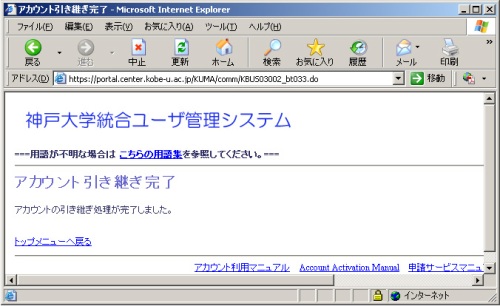前提
神戸大学の学生から教職員に採用された方が対象で,新旧アカウント通知書がお手元にあり,かつ教職員アカウントの初期設定が済んでいることが前提になります.ただし, 次の3点はアカウント引き継ぎを行う前に実施してください.
オンラインストレージ
- オンラインストレージは引き継ぐことができません.アカウント引き継ぎを行う前にオンラインストレージの利用ガイドを参照しデータ引き継ぎを実施してください.
OneDrive
- OneDrive上のデータは引き継ぐことができません.また,アカウント引き継ぎを行うと旧アカウントのデータにアクセスできなくなります.必要なデータについては引き継ぎ実施前にローカル環境へのバックアップを行ってください.
プリントシステムにチャージしたポイント
- プリントシステムに残っているポイントは旧アカウントが停止日を迎える前に新アカウントへポイント転送を行ってください.
手続き
ここでは,
- 旧アカウント:アカウント番号cz305379(学生)
- 新アカウント:アカウント番号cz000919(教職員),ログインIDはxxxx
を例に取って,旧アカウントの別名メールアドレスを新アカウントに引き継ぐ方法を説明します.
この引き継ぎ確認のメッセージが表示される方は,申請サービスアカウントのサービス管理者等になってらっしゃる方です.変更手続きに関してご不明な点がありましたら,情報基盤センターまでお問合せください.
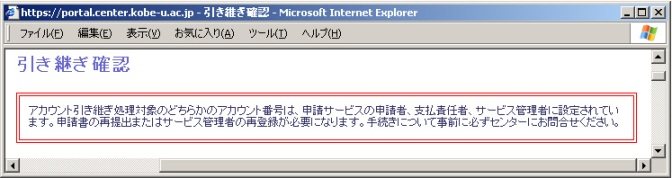
教職員アカウントの初期設定を済ませた後,統合ユーザ管理システムの画面にアクセスします.教職員メニューの「アカウント設定変更」のボタンを押下してください.
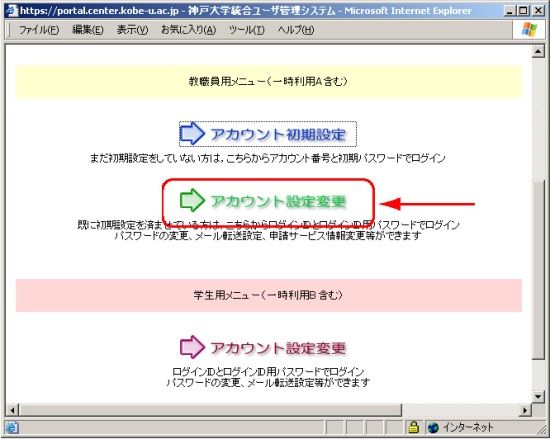
次に認証の画面になりますので,新アカウントのログインIDとログインパスワードを入力して認証してください.
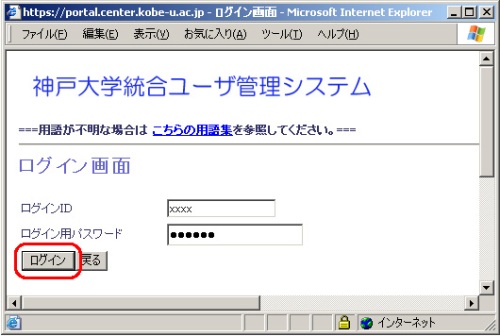
ログインした後に以下のような警告が出る場合があります. 警告を表示させないようにするには,全てのパスワードポリシーを満たすようにパスワードを変更してください. 詳細はパスワードポリシーを参照ください.
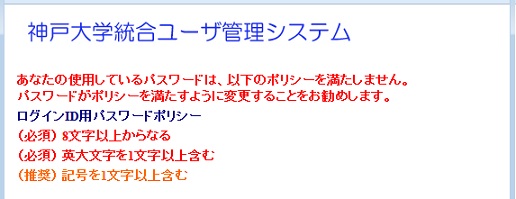
アカウント設定の確認画面になりますので,「他アカウント引き継ぎ」のリンクを押下してください.
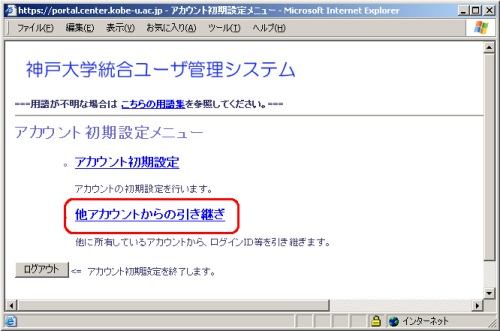
旧アカウントのアカウント番号を入力し,「アカウント追加登録」ボタンを押下してください.
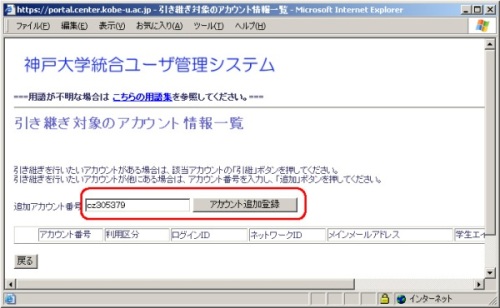
ここでは必ず旧アカウントのアカウント番号,初期パスワード,ログインID,ログインID用パスワードを入力し,「登録」ボタンを押下してください.
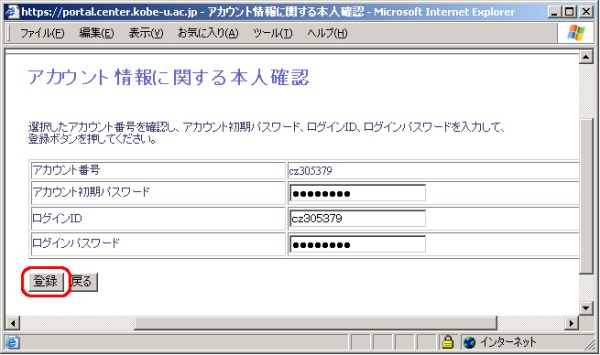
旧アカウントのアカウント番号を確認し,正しければ「引継」ボタンを押下してください.
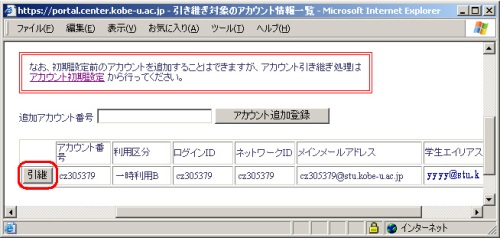
アカウント引き継ぎ処理移行内容確認画面になります.内容を確認して「確定」ボタンを押下してください.処理をやめる場合は「戻る」ボタンを押してください.
「アカウント引き継ぎ完了」画面が出ると処理は終了です. 引き継がれた別名メールアドレスが,「アカウント情報確認・設定変更画面」で表示されているかどうかをご確認ください.